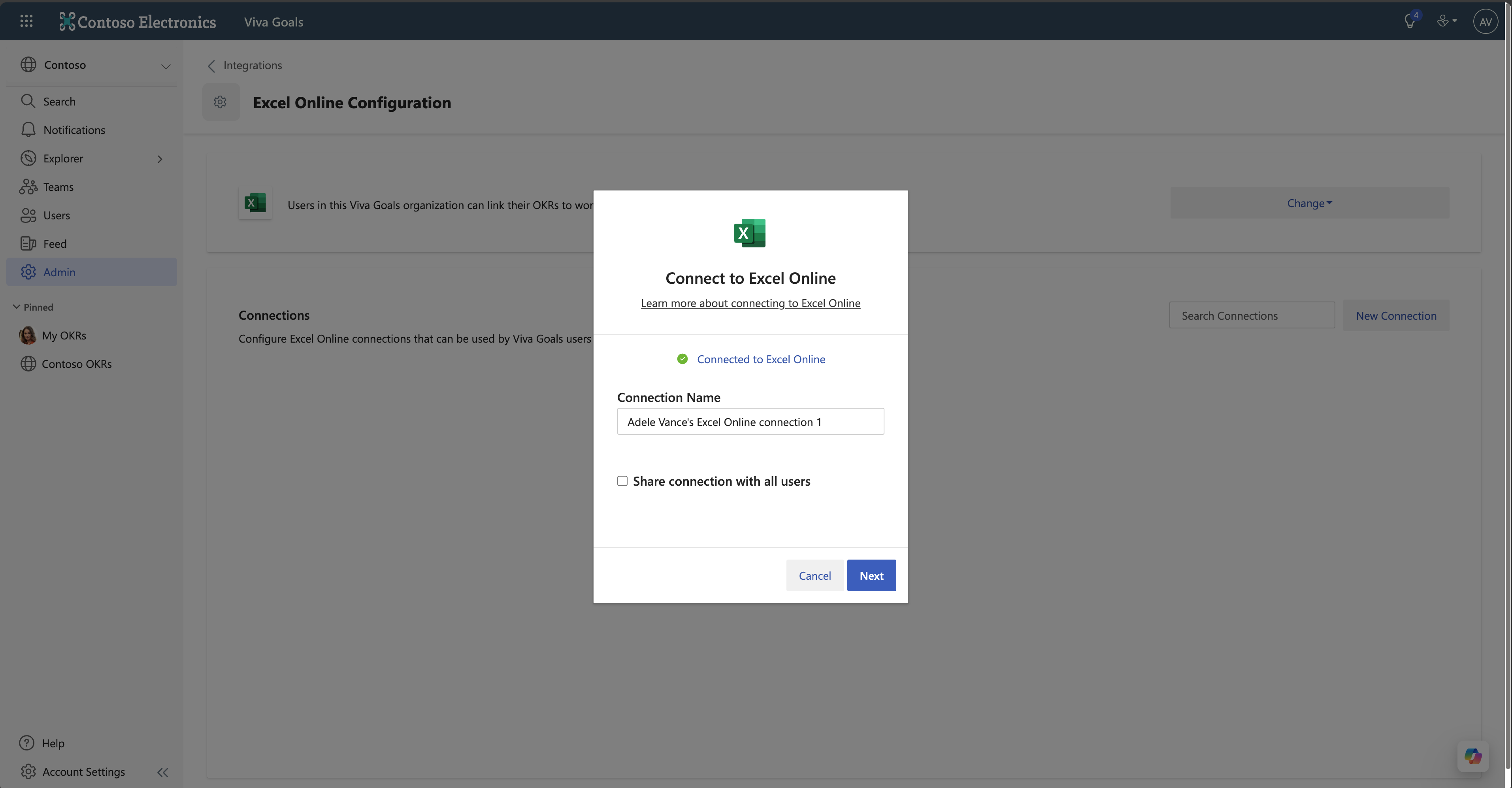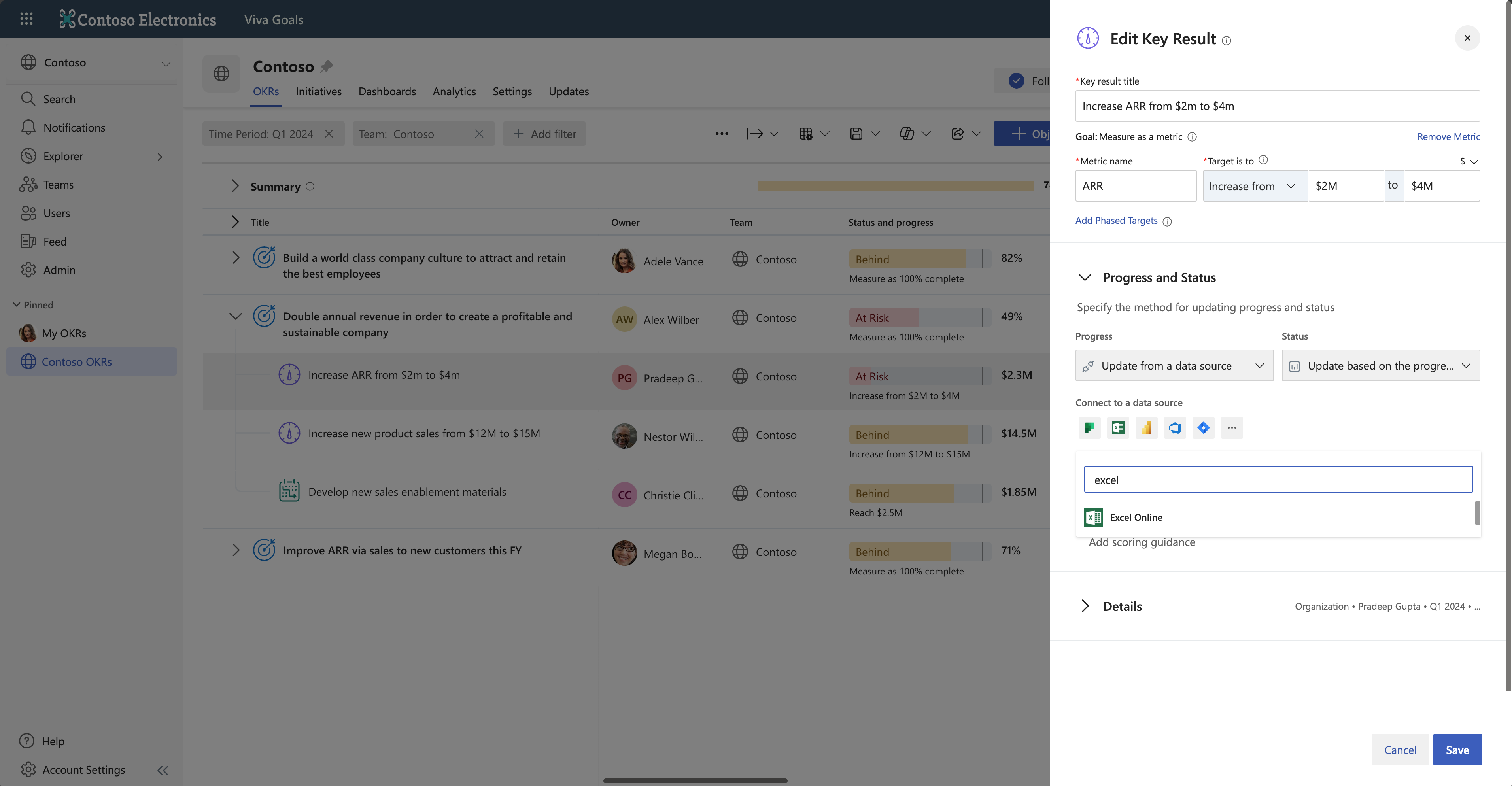Integração do Excel Online
Viva Goals integração do Excel Online permite atualizar o progresso do OKR automaticamente com base nos valores de células específicas nas planilhas do Microsoft Excel.
Como exemplo, digamos que você use o Excel Online para acompanhar a receita gerada pela sua equipe de vendas. Um dos seus principais resultados em Viva Goals é alcançar US$ 3 milhões de ARR por um trimestre. Quando você vincular esse resultado de chave à folha correspondente no Excel Online, o status de seu OKR será atualizado automaticamente conforme o valor na célula for alterado. Você não precisará alternar para frente e para trás entre suas planilhas e Viva Goals para atualizar o progresso.
Habilitar a integração do Excel Online
Para habilitar a integração, os administradores podem seguir estas etapas:
Na barra lateral, vá para Administrador e selecione a guia Integrações.
Em Integrações de Dados, localize o Excel Online e selecione Habilitar para habilitar a integração. Se uma conexão foi feita anteriormente ou se a integração já foi habilitada, ela dirá Gerenciar em vez de Habilitar.
Você pode desabilitar essa integração na página configuração do Excel Online acessada selecionando Gerenciar: basta selecionar Alterar>Desabilitar Integração.
Configurar uma conexão do Excel Online
Depois de habilitar a integração, a próxima etapa é configurar uma conexão do Excel Online.
Acesse Administração>Integrations e selecione Gerenciar ao lado do Excel Online.
Selecione Nova Conexão e entre em sua conta do Excel.
Forneça um nome para a conexão.
Selecione Avançar para começar a trabalhar com o Excel Online por meio dessa conexão. Você pode editar a conexão salva a qualquer momento.
Viva Goals permite que você se conecte a várias planilhas do Excel. Selecione Nova Conexão para buscar dados de outra planilha. Você diferencia essas conexões pelo nome. Os nomes serão exibidos para outros usuários quando vincularem seus OKRs a dados do Excel Online.
Conectar uma conexão do Excel Online a um OKR
Depois de configurar a conexão, a próxima etapa é vincular OKRs às planilhas do Excel:
Ao criar ou editar um resultado chave, abra a lista suspensa Progresso e Status. Na seção com o texto "Conectar-se a uma fonte de dados para atualizações de progresso automático", localize e selecione o ícone do Excel Online.
Se você já criou uma conexão ou se o administrador compartilhou uma conexão com você, essa conexão será selecionada automaticamente. Viva Goals solicitará que você crie uma nova conexão somente se não houver conexões criadas ou compartilhadas no momento.
Selecione o método que você deseja usar para medir o progresso: kPI (indicador de desempenho por porcentagem completa ou chave). Se você escolher KPI, forneça uma métrica, um valor inicial e um valor de destino.
Selecione uma conexão e uma pasta de trabalho. Assim que você selecionar a pasta de trabalho, as planilhas associadas serão exibidas no menu suspenso Planilha . Selecione uma planilha.
Para especificar a célula desejada com precisão, insira a Coluna e o Número da Linha.
Se você optar por acompanhar o progresso usando a métrica KPI, o progresso será calculado com base no número presente na célula escolhida. Se você optar por acompanhar o progresso com base na porcentagem concluída, ele será calculado com base no percentual realizado.
Selecione Salvar para salvar sua conexão e, em seguida, selecione Salvar na caixa de diálogo Editar Resultado da Chave para finalizar suas alterações no OKR.
Observação
A sincronização acontecerá uma vez a cada hora. Para disparar a sincronização manualmente, selecione o ícone do Excel Online ao lado da barra de progresso do resultado da chave e selecione Sincronizar.
Agora você vinculou o resultado da chave a uma planilha no Excel Online; o valor de célula apropriado agora será rastreado e o status do OKR correspondente será atualizado automaticamente conforme apropriado.
As cores da barra de progresso no Viva Goals indicam o status do resultado da chave:
Se o progresso for 0 a 25% menor do que o progresso esperado em qualquer momento, o OKR status está atrasado, e a barra de progresso será laranja.
Se o progresso for mais de 25% menor do que o esperado em qualquer momento, o status okr está em risco, e a barra de progresso será vermelha.